Удаление данных без возможности восстановления
13 августа 2019
ID 84522
Дополнительная безопасность персональных данных обеспечивается защитой от несанкционированного восстановления удаленной информации злоумышленниками.
В состав Kaspersky Small Office Security входит инструмент для удаления данных без возможности восстановления обычными программными средствами.
Kaspersky Small Office Security позволяет удалять данные без возможности восстановления со следующих носителей информации:
- Локальные и сетевые диски. Удаление возможно, если у вас есть права на запись и удаление информации.
- Съемные диски или другие устройства, которые распознаются как съемные диски (например, дискеты, карты памяти, USB-карты или мобильные телефоны). Удаление данных с карт памяти возможно, если на них механически не включен режим защиты от записи.
Вы можете удалять те данные, доступ к которым разрешен под вашей учетной записью. Перед удалением данных требуется убедиться, что эти данные не используются работающими программами.
Чтобы удалить данные без возможности восстановления, выполните следующие действия:
- Откройте главное окно программы.
- Нажав на кнопку Больше функций, расположенную в нижней части главного окна, откройте окно Инструменты.
- Перейдите в раздел Безопасность данных.
- Справа по ссылке Необратимое удаление данных перейдите в окно Необратимое удаление данных (см. рис. ниже).
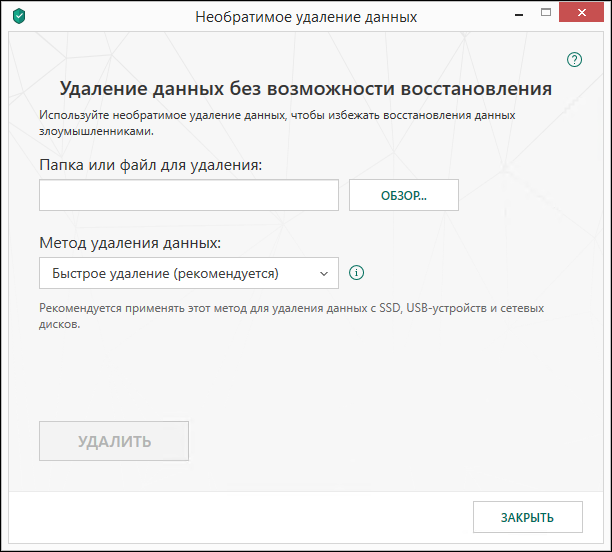
Окно Необратимое удаление данных
- Нажмите на кнопку Обзор и в открывшемся окне Выбор папки выберите папку или файл для удаления без возможности восстановления.
Удаление системных файлов может вызвать сбои в работе операционной системы.
- В раскрывающемся списке Метод удаления данных выберите нужный метод удаления данных.
Для удаления данных с SSD-, USB-устройств и сетевых дисков рекомендуется применять методы Быстрое удаление или ГОСТ Р 50739-95, Россия. Остальные методы удаления могут нанести вред SSD-, USB-устройству или сетевому диску.
- Нажмите на кнопку Удалить.
- В открывшемся окне подтверждения удаления нажмите на кнопку Удалить. Если некоторые файлы не были удалены, в открывшемся окне повторите удаление по кнопке Повторить. Чтобы выбрать другую папку для удаления, нажмите на кнопку Готово.
